图文设置win8系统UAC解决Realtek Hd Audio更新失败的教程
发布日期:2019-09-02 作者:专注于电脑系统 来源:http://www.08153.com
随着电脑的普及和广泛运用,有用户反映出现win8系统UAC解决Realtek Hd Audio更新失败的问题,对于初学者来说,如何处理win8系统UAC解决Realtek Hd Audio更新失败是一个难题,当出现win8系统UAC解决Realtek Hd Audio更新失败的情况该怎么办呢?我们可以 在任务栏搜索框中输入UAC,回车即可打开用户账户控制设置, 将安全级别设置为最低(即“从不通知”)即可。;就行了,本教程就给大家分享一下关于win8系统UAC解决Realtek Hd Audio更新失败的具体步骤:
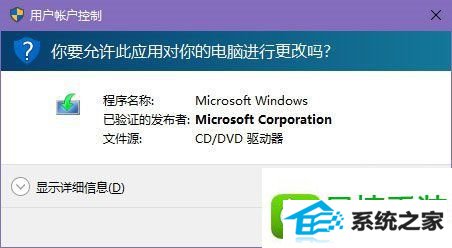
后来有用户blazinsmokey发现关闭UAC用户账户控制后就可以正常安装驱动更新了,看样子是安装驱动过程中在需要提升管理员权限时,系统并没有正常弹出UAC用户账户控制窗口,导致程序无法继续安装。
如果你也遇到了类似问题,可临时关闭UAC来解决。
关闭UAC方法一:
在任务栏搜索框中输入UAC,回车即可打开用户账户控制设置,如下图所示:
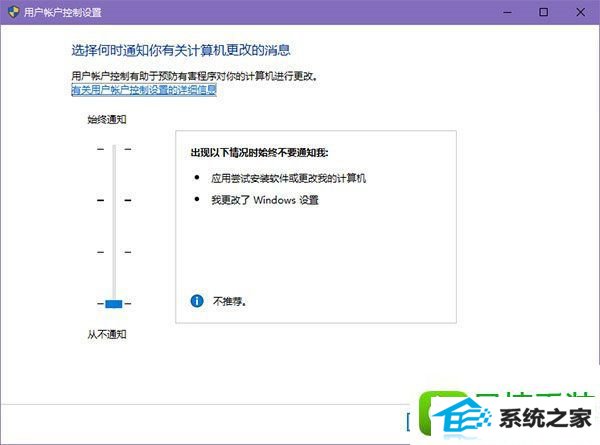
将安全级别设置为最低(即“从不通知”)即可。
关闭UAC方法二:
如果你安装了魔方的话,也可以通过下面的方法来关闭UAC:
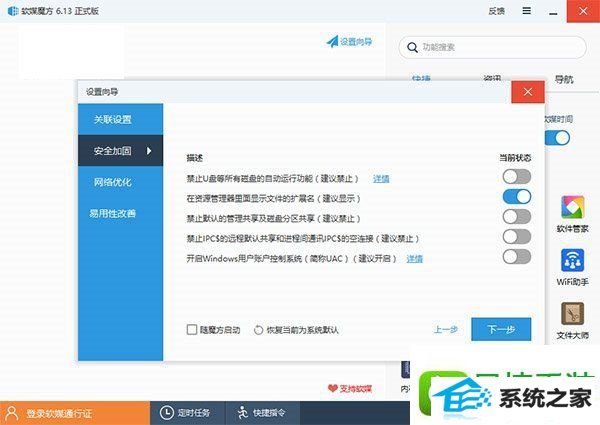
在魔方主窗口中点击“设置向导”,然后在“安全加固”中将UAC关闭即可建议在问题解决后重新开启UAC,大部分软件都可以在较低权限下正常运行,开启UAC后凡是需要管理员权限的操作都需要经过用户的同意,这样可以有效抵制恶意软件在未经用户同意的情况下安装多余软件或篡改系统文件。